bluetooth OPEL INSIGNIA 2015.5 Manuale del sistema Infotainment (in Italian)
[x] Cancel search | Manufacturer: OPEL, Model Year: 2015.5, Model line: INSIGNIA, Model: OPEL INSIGNIA 2015.5Pages: 151, PDF Dimensioni: 2.69 MB
Page 116 of 151
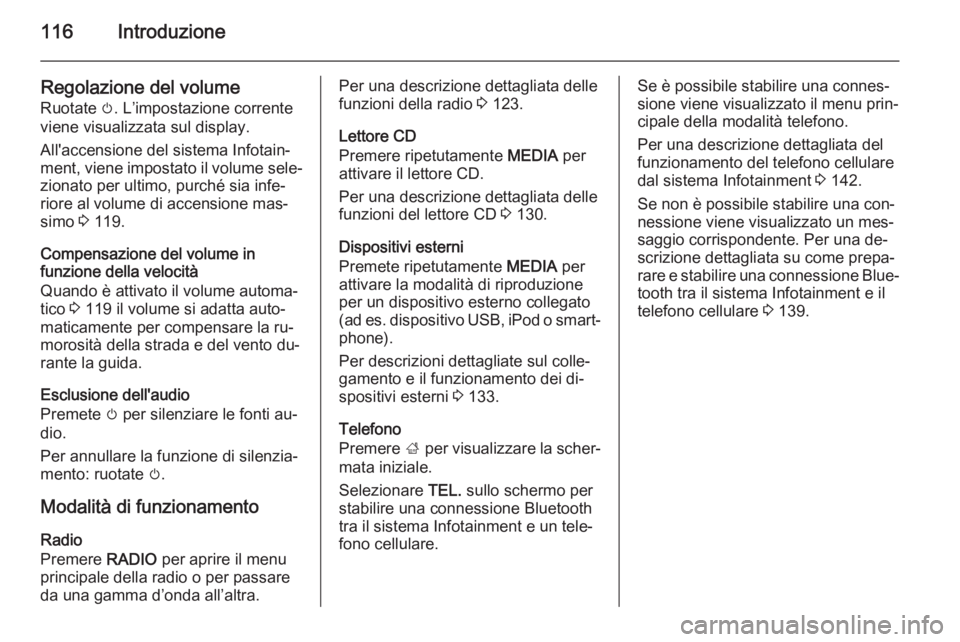
116Introduzione
Regolazione del volume
Ruotate m. L’impostazione corrente
viene visualizzata sul display.
All'accensione del sistema Infotain‐
ment, viene impostato il volume sele‐ zionato per ultimo, purché sia infe‐
riore al volume di accensione mas‐
simo 3 119.
Compensazione del volume in
funzione della velocità
Quando è attivato il volume automa‐
tico 3 119 il volume si adatta auto‐
maticamente per compensare la ru‐
morosità della strada e del vento du‐
rante la guida.
Esclusione dell'audio
Premete m per silenziare le fonti au‐
dio.
Per annullare la funzione di silenzia‐
mento: ruotate m.
Modalità di funzionamento Radio
Premere RADIO per aprire il menu
principale della radio o per passare da una gamma d’onda all’altra.Per una descrizione dettagliata delle
funzioni della radio 3 123.
Lettore CD
Premere ripetutamente MEDIA per
attivare il lettore CD.
Per una descrizione dettagliata delle
funzioni del lettore CD 3 130.
Dispositivi esterni
Premete ripetutamente MEDIA per
attivare la modalità di riproduzione
per un dispositivo esterno collegato
( ad es. dispositivo USB, iPod o smart‐
phone).
Per descrizioni dettagliate sul colle‐
gamento e il funzionamento dei di‐
spositivi esterni 3 133.
Telefono
Premere ; per visualizzare la scher‐
mata iniziale.
Selezionare TEL. sullo schermo per
stabilire una connessione Bluetooth tra il sistema Infotainment e un tele‐
fono cellulare.Se è possibile stabilire una connes‐
sione viene visualizzato il menu prin‐
cipale della modalità telefono.
Per una descrizione dettagliata del
funzionamento del telefono cellulare
dal sistema Infotainment 3 142.
Se non è possibile stabilire una con‐
nessione viene visualizzato un mes‐
saggio corrispondente. Per una de‐
scrizione dettagliata su come prepa‐
rare e stabilire una connessione Blue‐ tooth tra il sistema Infotainment e il
telefono cellulare 3 139.
Page 122 of 151
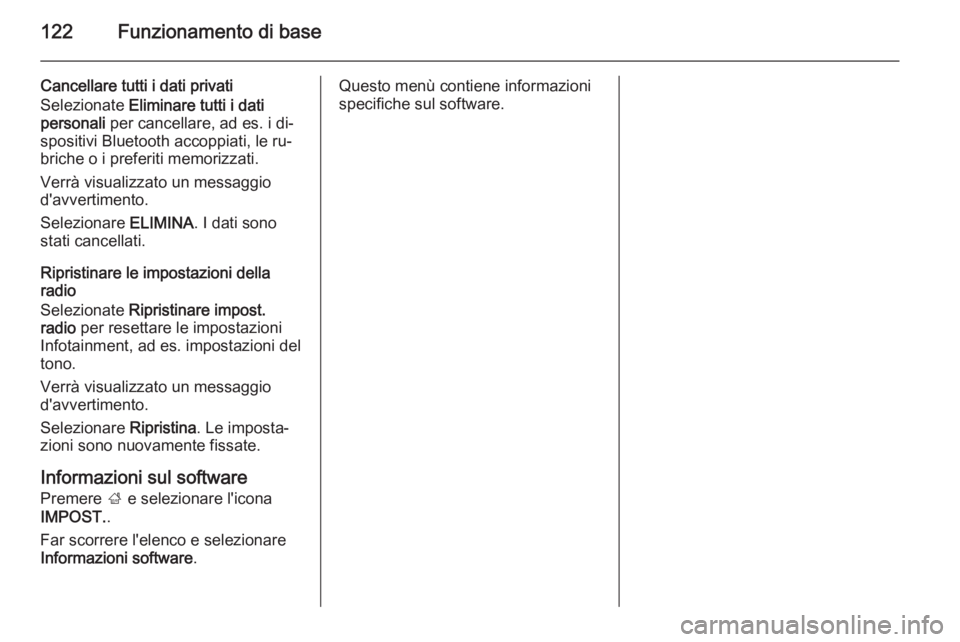
122Funzionamento di base
Cancellare tutti i dati privati
Selezionate Eliminare tutti i dati
personali per cancellare, ad es. i di‐
spositivi Bluetooth accoppiati, le ru‐
briche o i preferiti memorizzati.
Verrà visualizzato un messaggio d'avvertimento.
Selezionare ELIMINA. I dati sono
stati cancellati.
Ripristinare le impostazioni della radio
Selezionate Ripristinare impost.
radio per resettare le impostazioni
Infotainment, ad es. impostazioni del
tono.
Verrà visualizzato un messaggio
d'avvertimento.
Selezionare Ripristina. Le imposta‐
zioni sono nuovamente fissate.
Informazioni sul software Premere ; e selezionare l'icona
IMPOST. .
Far scorrere l'elenco e selezionare
Informazioni software .Questo menù contiene informazioni
specifiche sul software.
Page 135 of 151
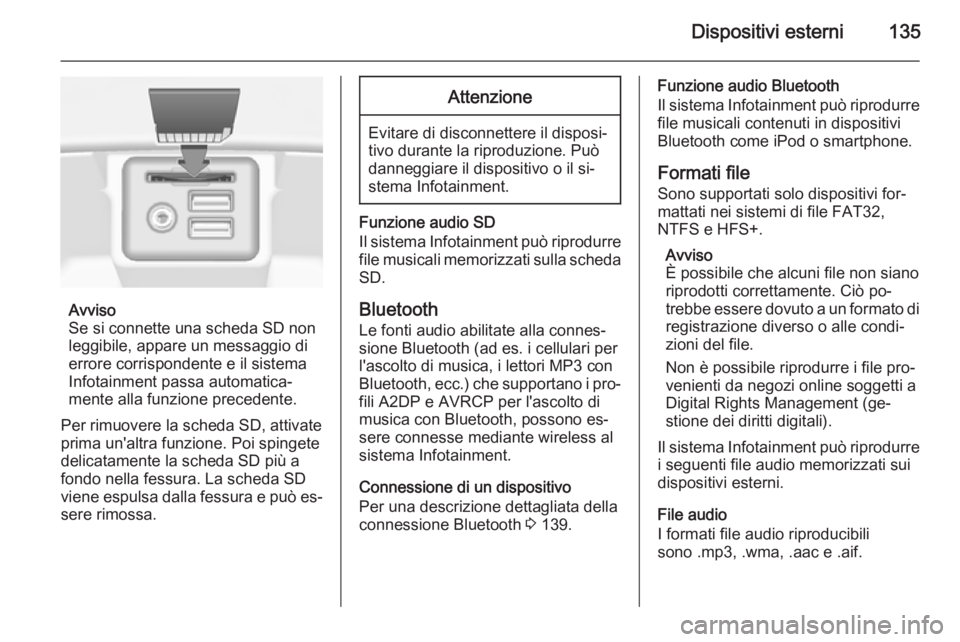
Dispositivi esterni135
Avviso
Se si connette una scheda SD non
leggibile, appare un messaggio di
errore corrispondente e il sistema
Infotainment passa automatica‐
mente alla funzione precedente.
Per rimuovere la scheda SD, attivate
prima un'altra funzione. Poi spingete
delicatamente la scheda SD più a
fondo nella fessura. La scheda SD
viene espulsa dalla fessura e può es‐
sere rimossa.
Attenzione
Evitare di disconnettere il disposi‐
tivo durante la riproduzione. Può
danneggiare il dispositivo o il si‐
stema Infotainment.
Funzione audio SD
Il sistema Infotainment può riprodurre file musicali memorizzati sulla scheda
SD.
Bluetooth Le fonti audio abilitate alla connes‐
sione Bluetooth (ad es. i cellulari per l'ascolto di musica, i lettori MP3 con
Bluetooth, ecc.) che supportano i pro‐
fili A2DP e AVRCP per l'ascolto di
musica con Bluetooth, possono es‐
sere connesse mediante wireless al
sistema Infotainment.
Connessione di un dispositivo
Per una descrizione dettagliata della
connessione Bluetooth 3 139.
Funzione audio Bluetooth
Il sistema Infotainment può riprodurre file musicali contenuti in dispositivi
Bluetooth come iPod o smartphone.
Formati file Sono supportati solo dispositivi for‐
mattati nei sistemi di file FAT32,
NTFS e HFS+.
Avviso
È possibile che alcuni file non siano
riprodotti correttamente. Ciò po‐
trebbe essere dovuto a un formato di
registrazione diverso o alle condi‐
zioni del file.
Non è possibile riprodurre i file pro‐
venienti da negozi online soggetti a
Digital Rights Management (ge‐
stione dei diritti digitali).
Il sistema Infotainment può riprodurre i seguenti file audio memorizzati sui
dispositivi esterni.
File audio
I formati file audio riproducibili
sono .mp3, .wma, .aac e .aif.
Page 136 of 151
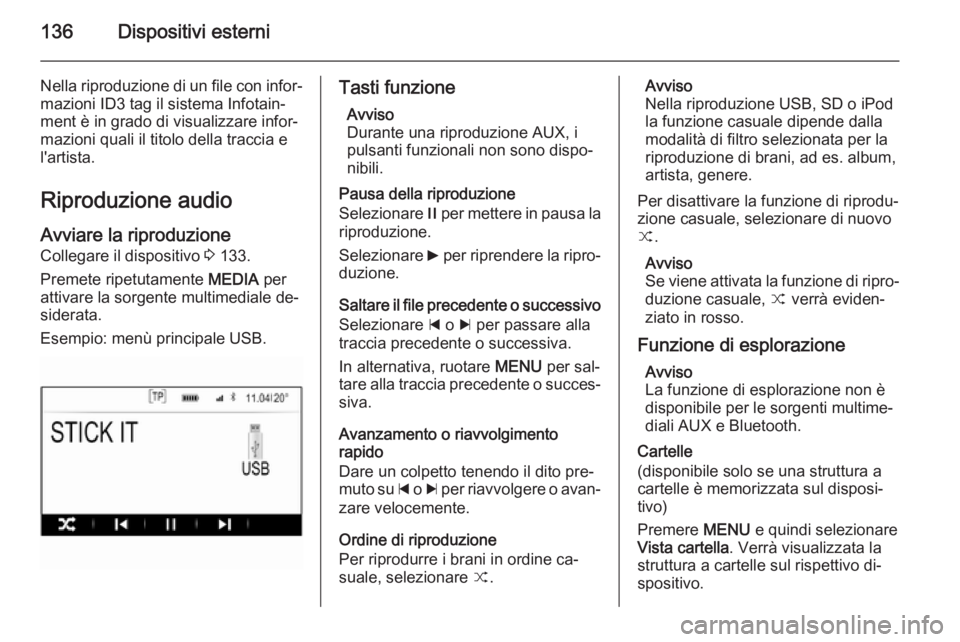
136Dispositivi esterni
Nella riproduzione di un file con infor‐mazioni ID3 tag il sistema Infotain‐
ment è in grado di visualizzare infor‐
mazioni quali il titolo della traccia e
l'artista.
Riproduzione audio
Avviare la riproduzione Collegare il dispositivo 3 133.
Premete ripetutamente MEDIA per
attivare la sorgente multimediale de‐
siderata.
Esempio: menù principale USB.Tasti funzione
Avviso
Durante una riproduzione AUX, i pulsanti funzionali non sono dispo‐
nibili.
Pausa della riproduzione
Selezionare / per mettere in pausa la
riproduzione.
Selezionare 6 per riprendere la ripro‐
duzione.
Saltare il file precedente o successivo
Selezionare d o c per passare alla
traccia precedente o successiva.
In alternativa, ruotare MENU per sal‐
tare alla traccia precedente o succes‐
siva.
Avanzamento o riavvolgimento
rapido
Dare un colpetto tenendo il dito pre‐
muto su d o c per riavvolgere o avan‐
zare velocemente.
Ordine di riproduzione
Per riprodurre i brani in ordine ca‐
suale, selezionare 9.Avviso
Nella riproduzione USB, SD o iPod la funzione casuale dipende dallamodalità di filtro selezionata per la
riproduzione di brani, ad es. album,
artista, genere.
Per disattivare la funzione di riprodu‐
zione casuale, selezionare di nuovo
9 .
Avviso
Se viene attivata la funzione di ripro‐ duzione casuale, 9 verrà eviden‐
ziato in rosso.
Funzione di esplorazione Avviso
La funzione di esplorazione non è
disponibile per le sorgenti multime‐
diali AUX e Bluetooth.
Cartelle
(disponibile solo se una struttura a
cartelle è memorizzata sul disposi‐ tivo)
Premere MENU e quindi selezionare
Vista cartella . Verrà visualizzata la
struttura a cartelle sul rispettivo di‐
spositivo.
Page 138 of 151
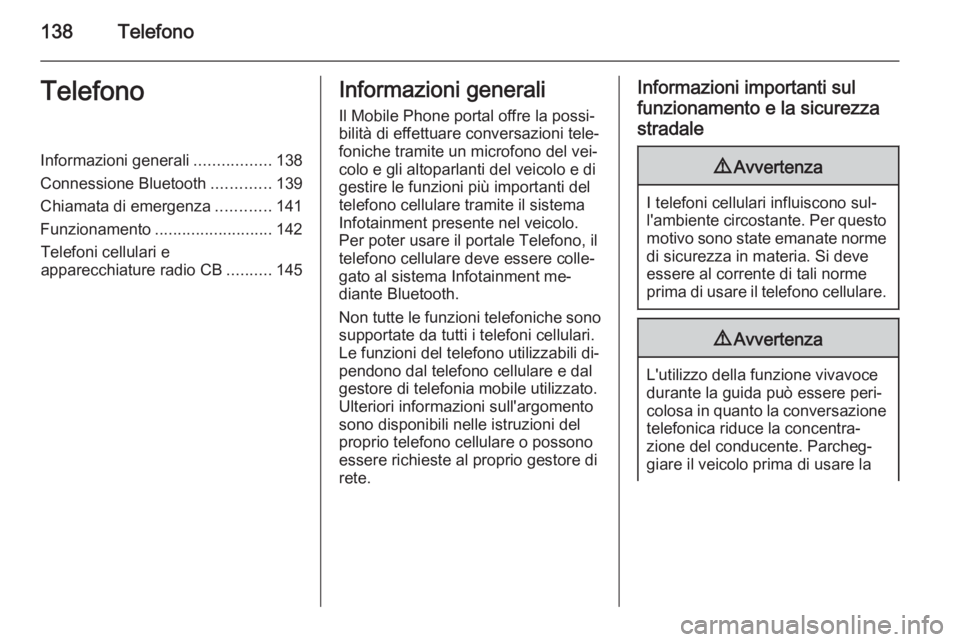
138TelefonoTelefonoInformazioni generali.................138
Connessione Bluetooth .............139
Chiamata di emergenza ............141
Funzionamento .......................... 142
Telefoni cellulari e apparecchiature radio CB ..........145Informazioni generali
Il Mobile Phone portal offre la possi‐
bilità di effettuare conversazioni tele‐
foniche tramite un microfono del vei‐
colo e gli altoparlanti del veicolo e di
gestire le funzioni più importanti del
telefono cellulare tramite il sistema Infotainment presente nel veicolo.
Per poter usare il portale Telefono, il
telefono cellulare deve essere colle‐
gato al sistema Infotainment me‐
diante Bluetooth.
Non tutte le funzioni telefoniche sono supportate da tutti i telefoni cellulari.
Le funzioni del telefono utilizzabili di‐
pendono dal telefono cellulare e dal
gestore di telefonia mobile utilizzato.
Ulteriori informazioni sull'argomento
sono disponibili nelle istruzioni del
proprio telefono cellulare o possono
essere richieste al proprio gestore di
rete.Informazioni importanti sul
funzionamento e la sicurezzastradale9 Avvertenza
I telefoni cellulari influiscono sul‐
l'ambiente circostante. Per questo motivo sono state emanate norme
di sicurezza in materia. Si deve
essere al corrente di tali norme
prima di usare il telefono cellulare.
9 Avvertenza
L'utilizzo della funzione vivavoce
durante la guida può essere peri‐
colosa in quanto la conversazione telefonica riduce la concentra‐
zione del conducente. Parcheg‐
giare il veicolo prima di usare la
Page 139 of 151
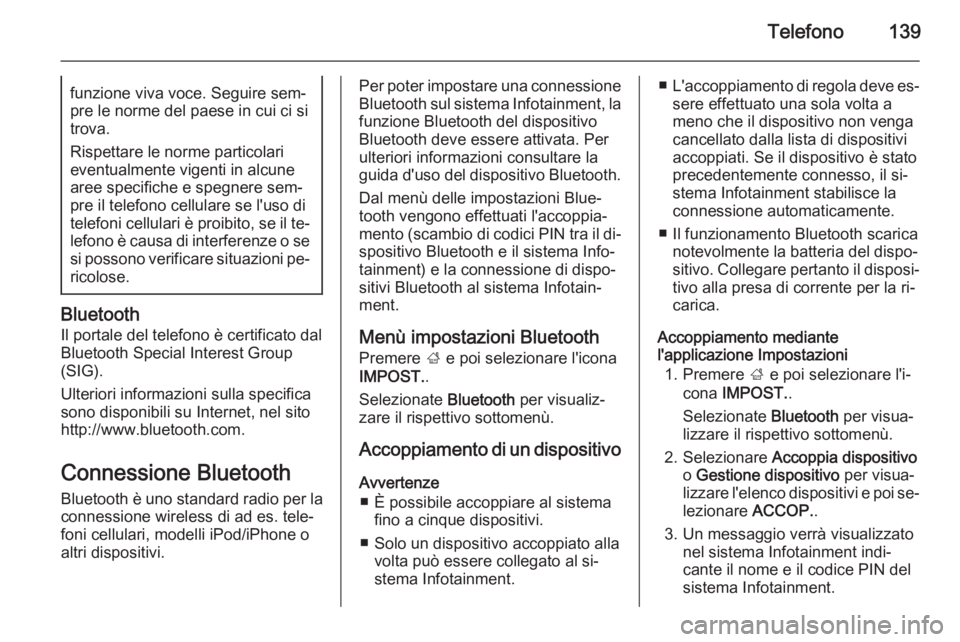
Telefono139funzione viva voce. Seguire sem‐
pre le norme del paese in cui ci si
trova.
Rispettare le norme particolari
eventualmente vigenti in alcune
aree specifiche e spegnere sem‐
pre il telefono cellulare se l'uso di
telefoni cellulari è proibito, se il te‐ lefono è causa di interferenze o se si possono verificare situazioni pe‐
ricolose.
Bluetooth
Il portale del telefono è certificato dalBluetooth Special Interest Group
(SIG).
Ulteriori informazioni sulla specifica
sono disponibili su Internet, nel sito
http://www.bluetooth.com.
Connessione Bluetooth
Bluetooth è uno standard radio per la connessione wireless di ad es. tele‐
foni cellulari, modelli iPod/iPhone o
altri dispositivi.
Per poter impostare una connessione
Bluetooth sul sistema Infotainment, la
funzione Bluetooth del dispositivo
Bluetooth deve essere attivata. Per
ulteriori informazioni consultare la
guida d'uso del dispositivo Bluetooth.
Dal menù delle impostazioni Blue‐ tooth vengono effettuati l'accoppia‐
mento (scambio di codici PIN tra il di‐ spositivo Bluetooth e il sistema Info‐
tainment) e la connessione di dispo‐
sitivi Bluetooth al sistema Infotain‐
ment.
Menù impostazioni Bluetooth
Premere ; e poi selezionare l'icona
IMPOST. .
Selezionate Bluetooth per visualiz‐
zare il rispettivo sottomenù.
Accoppiamento di un dispositivo Avvertenze ■ È possibile accoppiare al sistema fino a cinque dispositivi.
■ Solo un dispositivo accoppiato alla volta può essere collegato al si‐
stema Infotainment.■ L'accoppiamento di regola deve es‐
sere effettuato una sola volta a
meno che il dispositivo non venga
cancellato dalla lista di dispositivi accoppiati. Se il dispositivo è stato
precedentemente connesso, il si‐
stema Infotainment stabilisce la
connessione automaticamente.
■ Il funzionamento Bluetooth scarica notevolmente la batteria del dispo‐
sitivo. Collegare pertanto il disposi‐
tivo alla presa di corrente per la ri‐
carica.
Accoppiamento mediante
l'applicazione Impostazioni
1. Premere ; e poi selezionare l'i‐
cona IMPOST. .
Selezionate Bluetooth per visua‐
lizzare il rispettivo sottomenù.
2. Selezionare Accoppia dispositivo
o Gestione dispositivo per visua‐
lizzare l'elenco dispositivi e poi se‐
lezionare ACCOP..
3. Un messaggio verrà visualizzato nel sistema Infotainment indi‐
cante il nome e il codice PIN del
sistema Infotainment.
Page 140 of 151
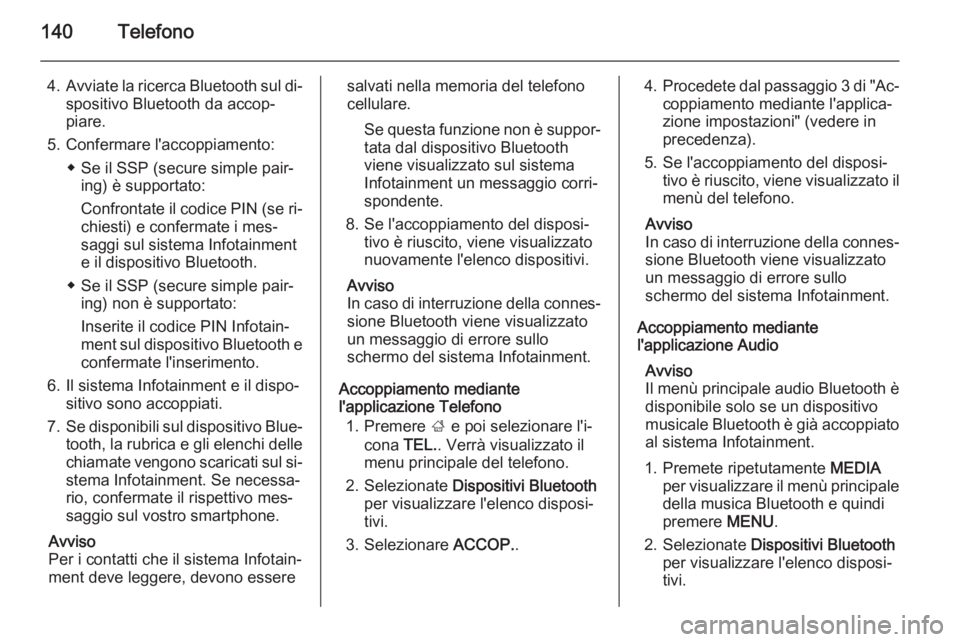
140Telefono
4.Avviate la ricerca Bluetooth sul di‐
spositivo Bluetooth da accop‐
piare.
5. Confermare l'accoppiamento: ◆ Se il SSP (secure simple pair‐ing) è supportato:
Confrontate il codice PIN (se ri‐ chiesti) e confermate i mes‐
saggi sul sistema Infotainment
e il dispositivo Bluetooth.
◆ Se il SSP (secure simple pair‐ ing) non è supportato:
Inserite il codice PIN Infotain‐
ment sul dispositivo Bluetooth e
confermate l'inserimento.
6. Il sistema Infotainment e il dispo‐ sitivo sono accoppiati.
7. Se disponibili sul dispositivo Blue‐
tooth, la rubrica e gli elenchi delle
chiamate vengono scaricati sul si‐ stema Infotainment. Se necessa‐
rio, confermate il rispettivo mes‐
saggio sul vostro smartphone.
Avviso
Per i contatti che il sistema Infotain‐
ment deve leggere, devono esseresalvati nella memoria del telefono
cellulare.
Se questa funzione non è suppor‐tata dal dispositivo Bluetooth
viene visualizzato sul sistema
Infotainment un messaggio corri‐
spondente.
8. Se l'accoppiamento del disposi‐ tivo è riuscito, viene visualizzato
nuovamente l'elenco dispositivi.
Avviso
In caso di interruzione della connes‐
sione Bluetooth viene visualizzato
un messaggio di errore sullo
schermo del sistema Infotainment.
Accoppiamento mediante
l'applicazione Telefono
1. Premere ; e poi selezionare l'i‐
cona TEL.. Verrà visualizzato il
menu principale del telefono.
2. Selezionate Dispositivi Bluetooth
per visualizzare l'elenco disposi‐
tivi.
3. Selezionare ACCOP..4.Procedete dal passaggio 3 di "Ac‐
coppiamento mediante l'applica‐
zione impostazioni" (vedere in
precedenza).
5. Se l'accoppiamento del disposi‐ tivo è riuscito, viene visualizzato il
menù del telefono.
Avviso
In caso di interruzione della connes‐
sione Bluetooth viene visualizzato
un messaggio di errore sullo
schermo del sistema Infotainment.
Accoppiamento mediante
l'applicazione Audio
Avviso
Il menù principale audio Bluetooth è
disponibile solo se un dispositivo
musicale Bluetooth è già accoppiato al sistema Infotainment.
1. Premete ripetutamente MEDIA
per visualizzare il menù principale
della musica Bluetooth e quindi
premere MENU.
2. Selezionate Dispositivi Bluetooth
per visualizzare l'elenco disposi‐
tivi.
Page 141 of 151
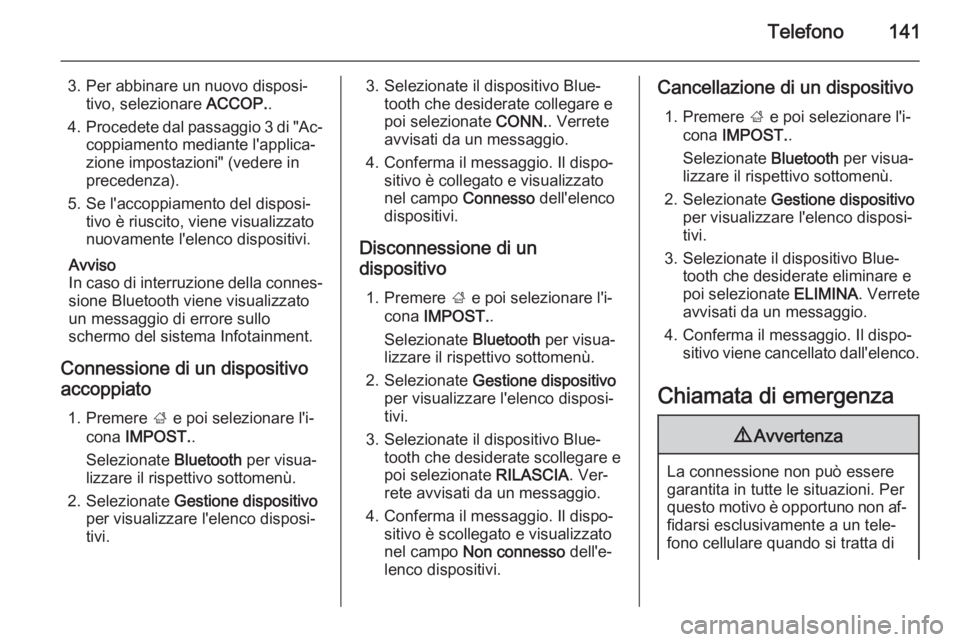
Telefono141
3. Per abbinare un nuovo disposi‐tivo, selezionare ACCOP..
4. Procedete dal passaggio 3 di "Ac‐
coppiamento mediante l'applica‐
zione impostazioni" (vedere in
precedenza).
5. Se l'accoppiamento del disposi‐ tivo è riuscito, viene visualizzato
nuovamente l'elenco dispositivi.
Avviso
In caso di interruzione della connes‐
sione Bluetooth viene visualizzato
un messaggio di errore sullo
schermo del sistema Infotainment.
Connessione di un dispositivo accoppiato
1. Premere ; e poi selezionare l'i‐
cona IMPOST. .
Selezionate Bluetooth per visua‐
lizzare il rispettivo sottomenù.
2. Selezionate Gestione dispositivo
per visualizzare l'elenco disposi‐
tivi.3. Selezionate il dispositivo Blue‐ tooth che desiderate collegare e
poi selezionate CONN.. Verrete
avvisati da un messaggio.
4. Conferma il messaggio. Il dispo‐ sitivo è collegato e visualizzato
nel campo Connesso dell'elenco
dispositivi.
Disconnessione di un
dispositivo
1. Premere ; e poi selezionare l'i‐
cona IMPOST. .
Selezionate Bluetooth per visua‐
lizzare il rispettivo sottomenù.
2. Selezionate Gestione dispositivo
per visualizzare l'elenco disposi‐
tivi.
3. Selezionate il dispositivo Blue‐ tooth che desiderate scollegare e
poi selezionate RILASCIA. Ver‐
rete avvisati da un messaggio.
4. Conferma il messaggio. Il dispo‐ sitivo è scollegato e visualizzato
nel campo Non connesso dell'e‐
lenco dispositivi.Cancellazione di un dispositivo
1. Premere ; e poi selezionare l'i‐
cona IMPOST. .
Selezionate Bluetooth per visua‐
lizzare il rispettivo sottomenù.
2. Selezionate Gestione dispositivo
per visualizzare l'elenco disposi‐
tivi.
3. Selezionate il dispositivo Blue‐ tooth che desiderate eliminare e
poi selezionate ELIMINA. Verrete
avvisati da un messaggio.
4. Conferma il messaggio. Il dispo‐ sitivo viene cancellato dall'elenco.
Chiamata di emergenza9 Avvertenza
La connessione non può essere
garantita in tutte le situazioni. Per
questo motivo è opportuno non af‐ fidarsi esclusivamente a un tele‐
fono cellulare quando si tratta di
Page 142 of 151
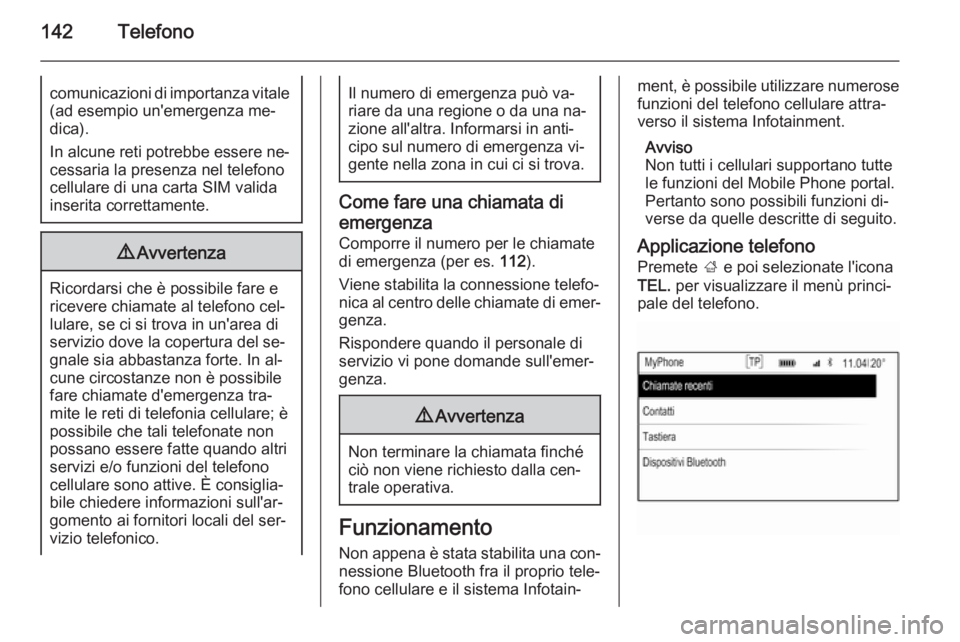
142Telefonocomunicazioni di importanza vitale
(ad esempio un'emergenza me‐ dica).
In alcune reti potrebbe essere ne‐
cessaria la presenza nel telefono
cellulare di una carta SIM valida
inserita correttamente.9 Avvertenza
Ricordarsi che è possibile fare e
ricevere chiamate al telefono cel‐
lulare, se ci si trova in un'area di servizio dove la copertura del se‐
gnale sia abbastanza forte. In al‐
cune circostanze non è possibile
fare chiamate d'emergenza tra‐
mite le reti di telefonia cellulare; è
possibile che tali telefonate non
possano essere fatte quando altri
servizi e/o funzioni del telefono
cellulare sono attive. È consiglia‐
bile chiedere informazioni sull'ar‐
gomento ai fornitori locali del ser‐
vizio telefonico.
Il numero di emergenza può va‐ riare da una regione o da una na‐
zione all'altra. Informarsi in anti‐
cipo sul numero di emergenza vi‐
gente nella zona in cui ci si trova.
Come fare una chiamata di
emergenza Comporre il numero per le chiamate
di emergenza (per es. 112).
Viene stabilita la connessione telefo‐ nica al centro delle chiamate di emer‐
genza.
Rispondere quando il personale di
servizio vi pone domande sull'emer‐
genza.
9 Avvertenza
Non terminare la chiamata finché
ciò non viene richiesto dalla cen‐
trale operativa.
Funzionamento
Non appena è stata stabilita una con‐nessione Bluetooth fra il proprio tele‐
fono cellulare e il sistema Infotain‐
ment, è possibile utilizzare numerose
funzioni del telefono cellulare attra‐
verso il sistema Infotainment.
Avviso
Non tutti i cellulari supportano tutte
le funzioni del Mobile Phone portal.
Pertanto sono possibili funzioni di‐
verse da quelle descritte di seguito.
Applicazione telefono Premete ; e poi selezionate l'icona
TEL. per visualizzare il menù princi‐
pale del telefono.
Page 144 of 151
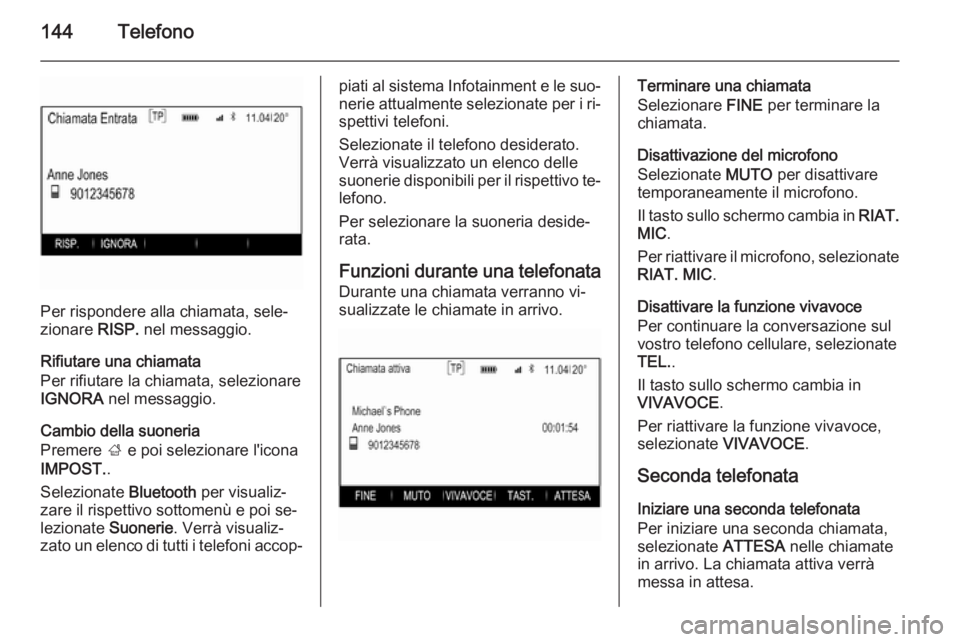
144Telefono
Per rispondere alla chiamata, sele‐
zionare RISP. nel messaggio.
Rifiutare una chiamata
Per rifiutare la chiamata, selezionare
IGNORA nel messaggio.
Cambio della suoneria
Premere ; e poi selezionare l'icona
IMPOST. .
Selezionate Bluetooth per visualiz‐
zare il rispettivo sottomenù e poi se‐
lezionate Suonerie. Verrà visualiz‐
zato un elenco di tutti i telefoni accop‐
piati al sistema Infotainment e le suo‐ nerie attualmente selezionate per i ri‐
spettivi telefoni.
Selezionate il telefono desiderato.
Verrà visualizzato un elenco delle
suonerie disponibili per il rispettivo te‐ lefono.
Per selezionare la suoneria deside‐
rata.
Funzioni durante una telefonata
Durante una chiamata verranno vi‐
sualizzate le chiamate in arrivo.Terminare una chiamata
Selezionare FINE per terminare la
chiamata.
Disattivazione del microfono
Selezionate MUTO per disattivare
temporaneamente il microfono.
Il tasto sullo schermo cambia in RIAT.
MIC .
Per riattivare il microfono, selezionate RIAT. MIC .
Disattivare la funzione vivavoce
Per continuare la conversazione sul
vostro telefono cellulare, selezionate
TEL. .
Il tasto sullo schermo cambia in
VIVAVOCE .
Per riattivare la funzione vivavoce,
selezionate VIVAVOCE.
Seconda telefonata Iniziare una seconda telefonata
Per iniziare una seconda chiamata,
selezionate ATTESA nelle chiamate
in arrivo. La chiamata attiva verrà messa in attesa.